Information för version v ( )
|
|
|
- Alexandra Bergman
- för 6 år sedan
- Visningar:
Transkript
1 Information för version v ( ) Snabbare sätt att läsa utvald information, genom att klicka på en rad i innehållsförteckningen kommer man direkt till det avsnittet man önskar. Produkter... 2 [ ] Oberon... 2 [ ] Powerboxar O662N, O663 och O663N och Kabelbox T [ ] Kabelbox O300 går nu att placera på fler positioner [ ] Nya tilläggsskivor:... 2 [ ] Taro180 har bytt utseende och är numera svart [ ] MartinStoll... 3 [ ] Förtydligande angående Röda och Gula snappunkter på stolar som ställs vid bord... 4 [ ] Adzon textilpanel ATP [ ] Serie[T] Kampanjbord... 5 Funktioner... 6 [ ] Automatisk bifogande av utskriftsramar när säljare mailar order till Backoffice
2 Produkter [ ] Oberon Oberonbord med rektangulära ben SFA, SMA och SSA går numera att koppla upp till 260 cm utan kopplingsben. När bord med dessa ben kopplas till 260 cm så visas en blå informationsruta Vill man ha ett extra kopplingsben så finns dessa i tillbehörsbrowsern. Detta kopplingsben går att snappa dit i alla bordsskarvar på bord med rektangulära ben. Benet får sin färg och modell av det bord det snappar på och styrboxen på bord med SSA ben justeras till rätt antal ben. Däremot så ändras inte kopplingsreglerna på bordet utan det extra kopplingsbenet kommer att levereras som ett separat tillbehör. [ ] Powerboxar O662N, O663 och O663N och Kabelbox T600 är nu tillgängliga även för Oberon. [ ] Kabelbox O300 går nu att placera på fler positioner. [ ] Nya tilläggsskivor: OBAT60 Mörkgrå OBAT80 Mörkgrå 2
3 OBAT90 Mörkgrå OBAT80W Vit OBAT63 Fanér och laminat OBAT83 Fanér och laminat Då underredet är anpassat för Oberon så snappar dessa tilläggsskivor på förutbestämda platser. (inte fritt som tidigare tilläggsskivor) [ ] Taro180 har bytt utseende och är numera svart. [ ] MartinStoll MartinStoll produkterna har utökats med val av exklusivt läder DeLuxe i tre färger. OBS! Armstöd i läder har OnStage! 5999 svart som defaultval, DeLuxe finns som alternativ men måste bytas manuellt. 3
4 [ ] Förtydligande angående Röda och Gula snappunkter på stolar som ställs vid bord. De röda snappunkterna betyder inte felkopplade bord/stolar, de röda snappunkterna markerar endast att skillnaden mellan sitthöjd på stol och bordshöjd är utanför rekommendationerna. Det är helt OK att beställa stolar med röda snappunkter som i en del fall endast är ett sätt att påvisa att man skall kontrollera en extra gång att beställningen verkligen blir som man tänkt sig. [ ] Adzon textilpanel ATP145 Eftersom ATP145 i kombination med pärm/tidskriftshylla endast är OK med hängskena AHS har vi lagt till en blå informationstext ang. detta på artikel ATP145. 4
5 [ ] Serie[T] Kampanjbord Nu finns en ny komponentflik för kampanjer. Idag innehåller den de tre kampanjborden för serie[t] som ni kan läsa mer om i Stargate: TC148 TC168 TC188 För att påminna om att detta är kampanjbord så har vi lagt in lite informationsrutor. Se löpande information i Stargate ang. lagerstatus. 5
6 Funktioner [ ] Automatisk bifogande av utskriftsramar när säljare mailar order till Backoffice. För att snabba upp och säkerställa att alla ritningar alltid finns tillgängliga för våra chaufförer/montörer har vi nu infört funktionen som innebär att säljaren bifogar utskriftsramarna automatiskt i ordermailet. Detta moment medför ingen extra tid för säljaren, eftersom programmet sköter bifogandet av utskriftsramar som ska skickas med. Inga inställningar krävs av användaren. För att detta skall fungera måste man alltid placera in utskriftsramar på de produkter som skall levereras/monteras till kund, både Kinnarps produkter och externa produkter. Tänk på att utskriftramen ska vara anpassad till de inritade möblerna. Som säkert många har hört, har vi börjat arbeta i en ny orderdatabas på Kinnarps där alla inskickade om-filer sparas och hanteras, i denna nya orderdatabas skall vi även spara och hantera ritningar. (Alla svenska order kommer innan november månadsslut hanteras i den nya orderdatabasen) Vi har påbörjat arbetet med att förbereda och säkerställa möjligheten för Kinnarps chaufförer att direkt via sina mobiler kunna gå in i orderdatabasen och titta på ritningar istället för att ha med sig pappersutskrifter på alla order. Detta sker via ett så kallat Chaufförsgränssnitt, som är anpassat efter den information som de behöver och skall arbeta med. Självklart kommer chaufförerna att behöva utskrivna ritningar vid större projekt. När detta är klart behöver Backoffice personalen inte skriva ut ritningar som innehåller mindre än 20 arbetsplatser. Under en testperiod som ska göras av tre Kinnarps chaufförer ska vi enbart skriva ut ritningar på de order som är större än 20 arbetsplatser, men denna siffra kan komma att ändras beroende på utvärderingen efter testperioden. Fram tills detta är klart skriver alla ut alla ritningar som vanligt till Kinnarps och lokala chaufförer, de som berörs av de order som vi ska köra vår test på kommer personligen att få meddelande från mig.(katarina Rehn) Detta betyder att även Tango kontorens (de som använder Movex som affärssystem) lokala chaufförer/montörer kan få tillgång till samma Chaufförsgränssnitt och titta på sitt områdes ritningar direkt i sina mobiler. Mer information om detta kommer senare. Funktionen för bifogade utskriftsramar ligger placerad längst upp i dialogen: Skicka order via e-post som numera heter: Skicka order och utskriftsramar via e-post. Har man lagt in utskriftsramar på alla möbler som skall levereras behöver man inte kontrollera eller göra något, men man kan självklart alltid förhandsgranska, välja bort eller/och välja till eventuella utskriftsramar som inte är automarkerade att bifogas. Klicka på: Visa och välj utskriftsramar att bifoga. 6
7 Om ritningen inte innehåller någon utskriftsram visas en varningstext i rött i dialogen: Skicka order och utskriftsramar via e-post. Åtgärd: Stäng dialogen via Stäng knappen. Lägg in en utskriftsram över möblerna som skall levereras och återgå till att maila ordern till orderdatabasen. Längst upp till höger om knappen: Visa och välj utskriftsramar att bifoga finns ett frågetecken, lägg muspekaren på frågetecknet, fram kommer en text som förklarar hur hanteringen av autobifogade utskriftsramar fungerar. Configura bifogar inritade utskriftsramar som innehåller produkter och lägger dessa i en lista som förvalda utskriftsramar att bifoga när ordern mailas till orderdatabasen. (markerade med en bock framför filnamnet, se bild nedan) Utskriftsramar som enbart innehåller bilder, befintliga, alternativa eller tillvalsprodukter läggs också i listan men är inte förvalda, icke förvalda utskriftsramar kan väljas med och bifogas i ordermailet. Utskriftsramarna döps till ritningsnumret: KR plus utskriftsramens nummer KR samt ett D på slutet som står för Drawing (ritning). KR D För att ta bort eller lägga till utskriftsramar att bifoga i ordermailet klickar man på knappen: Visa och välj utskriftsramar att bifoga, då öppnas förhandsgranskningen av alla de utskriftsramar som finns på ritningen, utskriftsramar markerade med en bock i rutan till vänster om filnamnet är de utskriftsramar som Configura automatiskt föreslår att bifoga i ordermailet, för att välja bort en utskriftsram klickar man bort bocken i rutan framför filnamnet med vänster musknapp och för att lägga till klickar man till i den tomma rutan framför filnamnet så rutan får en bock. För att enbart förhandsgranska en utskriftsram klickar man med muspekaren på filnamnet. 7
8 Ändrar man valet av utskriftsramar måste man markera Spara innan man släcker ner förhandsgranskningen. Öppnar man inte upp förhandsgranskningen av valda utskriftsramar bifogar Configura med förvalda utskriftsramar som PNG-filer i ordermailet. Som default sparas alla utskriftsramar i PNG-format, men det finns möjlighet att välja att spara utskriftsramarna i PDF-format om detta behövs. PNG-format är en bild av utskriftsramen och fungerar bra till ca 95 % av alla våra ritningar, men i vissa fall t.ex. vid större projekt där man förväntas behöva mäta på ritningen kan det vara en fördel att slå över och spara ner utskriftsramen i PDF-format istället. Att vi valt att spara ner utskriftsramarna i PNG-format är för att de genererar mycket mindre filstorlek än PDF-format. OBS! Om ni ställer om till att bifoga utskriftsramar i PDF-format måste ni ändra tillbaks till PNG-format. Inställningen för att ändra från PNG-format till PDF finns under: Företag -> Inställningar -> Flik: Företag -> Inställningar order -> Filformat för bifogade utskriftsramar PNG-format skapar en fil för varje utskriftsram. Väljer att spara ner utskriftsramarna i PDF-format skapas det enbart upp en fil oavsett om det finns flera utskriftsramar. 8
Information för version v ( )
 Information för version v161.000 (20160208) Snabbare sätt att läsa utvald information, genom att klicka på en rad i innehållsförteckningen kommer man direkt till det avsnittet man önskar. Produkter...
Information för version v161.000 (20160208) Snabbare sätt att läsa utvald information, genom att klicka på en rad i innehållsförteckningen kommer man direkt till det avsnittet man önskar. Produkter...
Contents Produkter... 2 Multicom... 2 Till systembord:... 2 Till mötesbord:... 2 Temo... 3
 Information för version v175.000 (20170823) Ett snabbare sätt att läsa en utvald del av informationen är att klicka på en rubrik i innehållsförteckningen, då kommer man direkt till den sida som informationen
Information för version v175.000 (20170823) Ett snabbare sätt att läsa en utvald del av informationen är att klicka på en rubrik i innehållsförteckningen, då kommer man direkt till den sida som informationen
Information för version v ( ) Information för version v ( )
 Information för version v172.000 (20170227) Information för version v172.010 (20170306) (Rött visar det senaste nytt) Snabbare sätt att läsa utvald information, genom att klicka på en rad i innehållsförteckningen
Information för version v172.000 (20170227) Information för version v172.010 (20170306) (Rött visar det senaste nytt) Snabbare sätt att läsa utvald information, genom att klicka på en rad i innehållsförteckningen
Nyheter i Configura version v20
 Nyheter i Configura version v20 Nu kan man ange tre tecken i offertens giltighetstid. Problemet med dubbla PDF-filer är nu löst Nu blir det alltid D och/eller Q när man sparar ner en PDF-fil med Kinnarps
Nyheter i Configura version v20 Nu kan man ange tre tecken i offertens giltighetstid. Problemet med dubbla PDF-filer är nu löst Nu blir det alltid D och/eller Q när man sparar ner en PDF-fil med Kinnarps
Information för version v156.000 (20150928)
 Information för version v156.000 (20150928) Snabbare sätt att läsa utvald information, genom att klicka på en rad i innehållsförteckningen kommer man direkt till det avsnittet man önskar. Innehåll Produkter...
Information för version v156.000 (20150928) Snabbare sätt att läsa utvald information, genom att klicka på en rad i innehållsförteckningen kommer man direkt till det avsnittet man önskar. Innehåll Produkter...
Information för version v ( )
 Information för version v163.000 (20160502) Snabbare sätt att läsa utvald information, genom att klicka på en rad i innehållsförteckningen kommer man direkt till det avsnittet man önskar. Produkter...
Information för version v163.000 (20160502) Snabbare sätt att läsa utvald information, genom att klicka på en rad i innehållsförteckningen kommer man direkt till det avsnittet man önskar. Produkter...
Information för version v ( )
 Information för version v154.010 (20150603) Snabbare sätt att läsa utvald information, genom att klicka på en rad i innehållsförteckningen kommer man direkt till det avsnittet man önskar. Innehåll Produkter...
Information för version v154.010 (20150603) Snabbare sätt att läsa utvald information, genom att klicka på en rad i innehållsförteckningen kommer man direkt till det avsnittet man önskar. Innehåll Produkter...
Information för version v ( )
 Information för version v173.000 (20170412) Snabbare sätt att läsa utvald information, genom att klicka på en rad i innehållsförteckningen kommer man direkt till det avsnittet man önskar. Produkter...
Information för version v173.000 (20170412) Snabbare sätt att läsa utvald information, genom att klicka på en rad i innehållsförteckningen kommer man direkt till det avsnittet man önskar. Produkter...
Information för version v ( )
 Information för version v177.000 (20171114) Ett snabbare sätt att läsa en utvald del av informationen är att klicka på en rubrik i innehållsförteckningen, då kommer man direkt till den sida som informationen
Information för version v177.000 (20171114) Ett snabbare sätt att läsa en utvald del av informationen är att klicka på en rubrik i innehållsförteckningen, då kommer man direkt till den sida som informationen
Nyheter i Configura version v19
 Nyheter i Configura version v19 Textblock F16 Corp finns inte längre, utan all information till intern (Tango) leveransplanerare ska skrivas i textblock F16 Delivery. När två raka bord kopplas kommer det
Nyheter i Configura version v19 Textblock F16 Corp finns inte längre, utan all information till intern (Tango) leveransplanerare ska skrivas i textblock F16 Delivery. När två raka bord kopplas kommer det
Information för version v ( )
 Information för version v164.000 (20160613) Snabbare sätt att läsa utvald information, genom att klicka på en rad i innehållsförteckningen kommer man direkt till det avsnittet man önskar. Produkter...
Information för version v164.000 (20160613) Snabbare sätt att läsa utvald information, genom att klicka på en rad i innehållsförteckningen kommer man direkt till det avsnittet man önskar. Produkter...
Scanning. Lathund. Myndighet
 Scanning Lathund Myndighet Innehållsförteckning Scanna in dokument... 4 Infoga scannat dokument till Combine... 6 Koppla dokument till en personakt... 9 Lägg till dokument i utredningsprocess... 13 Releasehantering
Scanning Lathund Myndighet Innehållsförteckning Scanna in dokument... 4 Infoga scannat dokument till Combine... 6 Koppla dokument till en personakt... 9 Lägg till dokument i utredningsprocess... 13 Releasehantering
Beställning till Diakrit
 Februari 2010 Capitex AB Kalmar (huvudkontor): Box 751 Svensknabbevägen 30 391 27 Kalmar Tel vxl 0480-44 74 00 Fax 0480-44 74 01 Stockholm: Gustavslundsvägen 30 167 51 Bromma Tel 08-720 36 50 Fax 08-720
Februari 2010 Capitex AB Kalmar (huvudkontor): Box 751 Svensknabbevägen 30 391 27 Kalmar Tel vxl 0480-44 74 00 Fax 0480-44 74 01 Stockholm: Gustavslundsvägen 30 167 51 Bromma Tel 08-720 36 50 Fax 08-720
Information för version v24
 Information för version v24 Innehållsförteckning Snabbare sätt att läsa utvald information, genom att klicka på en rad i innehållsförteckningen kommer man direkt till det avsnittet man önskar. Nyheter
Information för version v24 Innehållsförteckning Snabbare sätt att läsa utvald information, genom att klicka på en rad i innehållsförteckningen kommer man direkt till det avsnittet man önskar. Nyheter
Hotspot låter användaren skapa genvägar till andra sidor.
 Hotspot låter användaren skapa genvägar till andra sidor. Du kan låta bilder och/eller text bli knappar för genvägar eller navigering. Genvägarna kan leda till en annan sida i din resurs (intern sida)
Hotspot låter användaren skapa genvägar till andra sidor. Du kan låta bilder och/eller text bli knappar för genvägar eller navigering. Genvägarna kan leda till en annan sida i din resurs (intern sida)
skapa genvägar till andra sidor (externa och interna)
 Hotspot skapa genvägar till andra sidor (externa och interna) Du kan låta bilder och/eller text bli knappar för genvägar eller navigering. Genvägarna kan leda till en annan sida i din resurs (intern sida)
Hotspot skapa genvägar till andra sidor (externa och interna) Du kan låta bilder och/eller text bli knappar för genvägar eller navigering. Genvägarna kan leda till en annan sida i din resurs (intern sida)
För att kunna använda konsulentuppsättningarna, skall på varje enskild dator göras följande inställningar.
 Gemensam uppsättning för rådgivare I Näsgård Karta Advicer, är det en särskild funktion som gör det möjligt att dela gemensamma uppsättningar mellan alla användare. Du kan t.ex. dela uppsättning för: 1.
Gemensam uppsättning för rådgivare I Näsgård Karta Advicer, är det en särskild funktion som gör det möjligt att dela gemensamma uppsättningar mellan alla användare. Du kan t.ex. dela uppsättning för: 1.
Information för version v ( )
 Information för version v142-148 (20141110) Snabbare sätt att läsa utvald information, genom att klicka på en rad i innehållsförteckningen kommer man direkt till det avsnittet man önskar. Innehåll Produkter...
Information för version v142-148 (20141110) Snabbare sätt att läsa utvald information, genom att klicka på en rad i innehållsförteckningen kommer man direkt till det avsnittet man önskar. Innehåll Produkter...
Innehåll för Light Användare
 Innehåll för Light Användare Inställningar efter uppdatering till ny version Sida 2 Inställningar efter nyinstallation av Configura Sida 3-8 2013-03-28 1 Uppdatering till ny version för Light användare
Innehåll för Light Användare Inställningar efter uppdatering till ny version Sida 2 Inställningar efter nyinstallation av Configura Sida 3-8 2013-03-28 1 Uppdatering till ny version för Light användare
Information för version v ( )
 Information för version v174.000 (20170522) Ett snabbare sätt att läsa en utvald del av informationen är att klicka på en rubrik i innehållsförteckningen, då kommer man direkt till den sida som informationen
Information för version v174.000 (20170522) Ett snabbare sätt att läsa en utvald del av informationen är att klicka på en rubrik i innehållsförteckningen, då kommer man direkt till den sida som informationen
Kapitel 16 Situationsplan... 3
 2014.02.21 1 Kapitel Innehåll... Sida Kapitel 16 Situationsplan... 3 Vectorfil av huskropp... 3 Infoga situationsplan/nbk... 6 Markera nytt origo på situationsplan/nbk... 10 Skala... 13 Skaleringsuträknare...
2014.02.21 1 Kapitel Innehåll... Sida Kapitel 16 Situationsplan... 3 Vectorfil av huskropp... 3 Infoga situationsplan/nbk... 6 Markera nytt origo på situationsplan/nbk... 10 Skala... 13 Skaleringsuträknare...
Användarmanual icad Arkiv
 Användarmanual icad Arkiv Ett webbaserat ritningsarkiv från Astacus Användarmanual för icad Arkiv Ver 1.2 1 Förutsättningar: icad är ett digitalt ritningsarkiv som hanteras via ett webbgränssnitt. Ritningsarkivet
Användarmanual icad Arkiv Ett webbaserat ritningsarkiv från Astacus Användarmanual för icad Arkiv Ver 1.2 1 Förutsättningar: icad är ett digitalt ritningsarkiv som hanteras via ett webbgränssnitt. Ritningsarkivet
Configura 9.0 Release notes 18 april 2016
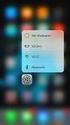 1 Configura 9.0 Release notes 18 april 2016 Här hittar du information om innehållet i 9.0-releasen, samt de ändringar och nyheter som redan har släppts i form av två uppdateringar (8.7.1 och 8.7.2). Nyheter
1 Configura 9.0 Release notes 18 april 2016 Här hittar du information om innehållet i 9.0-releasen, samt de ändringar och nyheter som redan har släppts i form av två uppdateringar (8.7.1 och 8.7.2). Nyheter
Information för version v ( )
 Information för version v26.100 (20140131) Snabbare sätt att läsa utvald information, genom att klicka på en rad i innehållsförteckningen kommer man direkt till det avsnittet man önskar. Produktnyheter
Information för version v26.100 (20140131) Snabbare sätt att läsa utvald information, genom att klicka på en rad i innehållsförteckningen kommer man direkt till det avsnittet man önskar. Produktnyheter
Manual för beställning via Capitex
 Manual för beställning via Capitex BESTÄLLNING 1. Välj objekt och bilder att exportera: I valfri objektlista börja du med att markera det objekt du vill arbeta med. Klicka på Utför, välj Diakrit och därefter
Manual för beställning via Capitex BESTÄLLNING 1. Välj objekt och bilder att exportera: I valfri objektlista börja du med att markera det objekt du vill arbeta med. Klicka på Utför, välj Diakrit och därefter
Kundfakturors sändsätt
 Kundfakturors sändsätt 2014-11-05. Åbergs DataSystem AB, Göran Gustafsson I version 217 som vi släppte i slutet av oktober 2014 gjorde vi en förändring på hur fakturor kunde skickas till kunderna. Till
Kundfakturors sändsätt 2014-11-05. Åbergs DataSystem AB, Göran Gustafsson I version 217 som vi släppte i slutet av oktober 2014 gjorde vi en förändring på hur fakturor kunde skickas till kunderna. Till
Användarmanual TextAppen Online
 Användarmanual TextAppen Online Innehåll Innehåll... 2 Registera dig... 3 Logga in på Textappen online... 5 Samtal... 6 Ringa samtal... 6 Avsluta samtal... 7 Spara samtal... 7 Besvara samtal... 8 Ringa
Användarmanual TextAppen Online Innehåll Innehåll... 2 Registera dig... 3 Logga in på Textappen online... 5 Samtal... 6 Ringa samtal... 6 Avsluta samtal... 7 Spara samtal... 7 Besvara samtal... 8 Ringa
Version 24 - Produktnyheter och förändringar
 Version 24 - Produktnyheter och förändringar Serie[e]One bord Träpaneler finns nu i längre utförande (korta standardpaneler som default.) Metallpaneler finns nu i längre utförande och i vitt. (korta standardpaneler
Version 24 - Produktnyheter och förändringar Serie[e]One bord Träpaneler finns nu i längre utförande (korta standardpaneler som default.) Metallpaneler finns nu i längre utförande och i vitt. (korta standardpaneler
Medarbetarsamtalet i ELLSA. Medarbetaren börjar alltid fylla i samtalsformuläret, grön instruktion. Chefens instruktion följer, blåmarkerad.
 Medarbetaren börjar alltid fylla i samtalsformuläret, grön instruktion. Chefens instruktion följer, blåmarkerad. För att komma till samtalsformuläret klickar du på länken för medarbetarsamtal eller på
Medarbetaren börjar alltid fylla i samtalsformuläret, grön instruktion. Chefens instruktion följer, blåmarkerad. För att komma till samtalsformuläret klickar du på länken för medarbetarsamtal eller på
Symprint Snabbstartsguide
 Symprint Snabbstartsguide Artikelnummer: 12020, 12021, 12022 v.1 0.10 1 Innehåll Välkommen till SymPrint... 3 Installation av medföljande mjukvara:... 3 Komma igång... 4 Skapa nytt dokument från mall...
Symprint Snabbstartsguide Artikelnummer: 12020, 12021, 12022 v.1 0.10 1 Innehåll Välkommen till SymPrint... 3 Installation av medföljande mjukvara:... 3 Komma igång... 4 Skapa nytt dokument från mall...
Juni 2003 PlanCon Viewer Handledning PlanCon PROJEKT
 PlanCon Viewer Med PlanCon Viewer kan du som inte har PlanCon öppna PlanCon projekt (*.prj) och skriva ut dessa. Inga ändringar i projektet kan göras. Filtreringar, sorteringar och vissa ändringar i utseendet
PlanCon Viewer Med PlanCon Viewer kan du som inte har PlanCon öppna PlanCon projekt (*.prj) och skriva ut dessa. Inga ändringar i projektet kan göras. Filtreringar, sorteringar och vissa ändringar i utseendet
Användarbeskrivning ARBETSGIVARINTYG. för Sveriges alla arbetsgivare. arbetsgivarintyg.nu. En ingång för alla användare. Innehåll. Version 1.
 2015 05 17 Arbetslöshetskassornas samorganisation SO Version 1.0 ARBETSGIVARINTYG för Sveriges alla arbetsgivare Användarbeskrivning arbetsgivarintyg.nu Med tjänsten arbetsgivarintyg.nu kan du som arbetsgivare
2015 05 17 Arbetslöshetskassornas samorganisation SO Version 1.0 ARBETSGIVARINTYG för Sveriges alla arbetsgivare Användarbeskrivning arbetsgivarintyg.nu Med tjänsten arbetsgivarintyg.nu kan du som arbetsgivare
Grundläggande utbildning MyClub för tränare och lagledare i HSK
 Grundläggande utbildning MyClub för tränare och lagledare i HSK Innehållsförteckning Skapa aktiviteter... 3 Enstaka aktiviteter utan kallelse... 3 Återkommande aktiviteter utan kallelse... 4 Skapa kallelse...
Grundläggande utbildning MyClub för tränare och lagledare i HSK Innehållsförteckning Skapa aktiviteter... 3 Enstaka aktiviteter utan kallelse... 3 Återkommande aktiviteter utan kallelse... 4 Skapa kallelse...
MANUAL CHRONO COMAI Comai AB erbjuder kvalificerade anpassningsbara och Comai AB
 MANUAL CHRONO COMAI 1 Innehållsförteckning 1 Tekniskbeskrivning...3 1.1 Funktionsbeskrivning...3 2 Installation...3 2.1 Installera Chrono Comai via länk...3 2.2 Installera Chrono Comai via minneskort...3
MANUAL CHRONO COMAI 1 Innehållsförteckning 1 Tekniskbeskrivning...3 1.1 Funktionsbeskrivning...3 2 Installation...3 2.1 Installera Chrono Comai via länk...3 2.2 Installera Chrono Comai via minneskort...3
Åtgärda en faktura som Granskare (beställare)
 Åtgärda en faktura som Granskare (beställare) När du har en faktura att åtgärda får du ett mail med information om fakturan samt en länk till UBW EFH: https://ubw.miun.se/ubw. I UBW visas att du har fakturor
Åtgärda en faktura som Granskare (beställare) När du har en faktura att åtgärda får du ett mail med information om fakturan samt en länk till UBW EFH: https://ubw.miun.se/ubw. I UBW visas att du har fakturor
Releasedokument för astra WEB 2013-12-03
 Releasedokument för astra WEB 2013-12-03 1 Nya Funktioner Bevakning skicka till flera lärare Nu finns det möjlighet att skicka bevakningar till flera lärare samtidigt. Man kan välja att skicka bevakningen
Releasedokument för astra WEB 2013-12-03 1 Nya Funktioner Bevakning skicka till flera lärare Nu finns det möjlighet att skicka bevakningar till flera lärare samtidigt. Man kan välja att skicka bevakningen
Manual för att skicka mejl via medlemsregistret på webben
 Manual för att skicka mejl via medlemsregistret på webben Du loggar in på Mina Sidor via förbundets hemsida med ditt medlemsnummer och postnummer. Sedan klickar du på Regional Medlemsservice. Sedan väljer
Manual för att skicka mejl via medlemsregistret på webben Du loggar in på Mina Sidor via förbundets hemsida med ditt medlemsnummer och postnummer. Sedan klickar du på Regional Medlemsservice. Sedan väljer
SportAdmin i GF Nikegymnasterna
 SportAdmin i använder SportAdmin som system för medlemshantering, fakturering och hemsida. Här nedan kommer du att kunna läsa om de funktioner som du som ledare behöver ha koll på i systemet. För att logga
SportAdmin i använder SportAdmin som system för medlemshantering, fakturering och hemsida. Här nedan kommer du att kunna läsa om de funktioner som du som ledare behöver ha koll på i systemet. För att logga
FIRSTCLASS. Innehåll:
 FIRSTCLASS Innehåll: Hämta klient...2 Installera klient...2 Konfigurera klient...2 Koppla upp...3 Skrivbordet...3 Mailbox...3 Presentation...3 Skapa ett nytt meddelande...4 Söka mottagare för nytt meddelande...4
FIRSTCLASS Innehåll: Hämta klient...2 Installera klient...2 Konfigurera klient...2 Koppla upp...3 Skrivbordet...3 Mailbox...3 Presentation...3 Skapa ett nytt meddelande...4 Söka mottagare för nytt meddelande...4
Book Creator App för Ipad
 Book Creator App för Ipad Book Creator är en enkel App för den som snabbt vill sätta ihop en interaktiv bok med text, ljud, bild och video. Här på Sjöhistoriska arbetar vi med Appen Book Creator på ipad-plattor,
Book Creator App för Ipad Book Creator är en enkel App för den som snabbt vill sätta ihop en interaktiv bok med text, ljud, bild och video. Här på Sjöhistoriska arbetar vi med Appen Book Creator på ipad-plattor,
Patrik Calén 2012-09-13
 PVF PLÅT VENT FORU AB PVF-Entreprenad Manual Patrik Calén 2012-09-13 Inneha ll Stödregister o Registervård 3 o Max resurser 6 o Resursfärger 7 o Arbetsvecka 8 o Arbetsvecka undantag 8 o Grunduppgifter
PVF PLÅT VENT FORU AB PVF-Entreprenad Manual Patrik Calén 2012-09-13 Inneha ll Stödregister o Registervård 3 o Max resurser 6 o Resursfärger 7 o Arbetsvecka 8 o Arbetsvecka undantag 8 o Grunduppgifter
Detta dokument beskriver hur du gör för att komma igång med att skriva ut i Bitnet utifrån mallar du skapat i word.
 BITNET Skapad av: Otto Tuvesson Utskrifter från word-mallar Detta dokument beskriver hur du gör för att komma igång med att skriva ut i Bitnet utifrån mallar du skapat i word. Processen består av tre enkla
BITNET Skapad av: Otto Tuvesson Utskrifter från word-mallar Detta dokument beskriver hur du gör för att komma igång med att skriva ut i Bitnet utifrån mallar du skapat i word. Processen består av tre enkla
Verktyget är begränsat till Microsoft Internet Explorer v 7.0 och uppåt
 Verktyget är begränsat till Microsoft Internet Explorer v 7.0 och uppåt 1. Inställningar / Kontaktuppgifter Uppgifter som matas in i den vyn ovan visas i sidfoten på hemsidan: 2. Skapa nya sidor Om man
Verktyget är begränsat till Microsoft Internet Explorer v 7.0 och uppåt 1. Inställningar / Kontaktuppgifter Uppgifter som matas in i den vyn ovan visas i sidfoten på hemsidan: 2. Skapa nya sidor Om man
Snabbstartsguide. 2012 Crimson Färglabb AB
 Snabbstartsguide 1 Denna guide hjälper dig att snabbt komma igång med de allra mest grundläggande funktionerna i vår tjänst frontbook. Innehåll Webbhjälp... 3 Komma igång... 3 Öppna projekt... 4 Skapa
Snabbstartsguide 1 Denna guide hjälper dig att snabbt komma igång med de allra mest grundläggande funktionerna i vår tjänst frontbook. Innehåll Webbhjälp... 3 Komma igång... 3 Öppna projekt... 4 Skapa
HANDBOK NYHETER (inkl. logga och pdf) I OEW
 DEN HÄR INSTRUKTIONEN BEHANDLAR; Att skapa en nyhet - använda en logga i nyheten - använda en pdf-fil i nyheten ATT SKAPA EN NYHET 1. Logga in i OEW 2. Om du ska använda en logga eller en pdf-fil i nyheten
DEN HÄR INSTRUKTIONEN BEHANDLAR; Att skapa en nyhet - använda en logga i nyheten - använda en pdf-fil i nyheten ATT SKAPA EN NYHET 1. Logga in i OEW 2. Om du ska använda en logga eller en pdf-fil i nyheten
Kapitel 16 Situationplan... 3
 DDS-CAD Arkitekt 10 Situationsplan Kapitel 16 1 Innehåll Sida Kapitel 16 Situationplan... 3 Infoga situationsplan/nbk... 3 Markera nytt origo på situationsplan/nbk... 7 Skaleringsuträknare...10 Ändra skala
DDS-CAD Arkitekt 10 Situationsplan Kapitel 16 1 Innehåll Sida Kapitel 16 Situationplan... 3 Infoga situationsplan/nbk... 3 Markera nytt origo på situationsplan/nbk... 7 Skaleringsuträknare...10 Ändra skala
Handledning. Exder efaktura för Svefaktura 1.0. Expert Systems 2010 Expert Systems kundtjänst: E-post: support@expertsystems.se Tel: 08-446 34 00
 Handledning Exder efaktura för Svefaktura 1.0 Expert Systems kundtjänst: E-post: support@expertsystems.se Tel: 08-446 34 00 Senast Uppdaterad: 10-12-14 Exder efaktura Sida 2 av 24 Innehållsförteckning
Handledning Exder efaktura för Svefaktura 1.0 Expert Systems kundtjänst: E-post: support@expertsystems.se Tel: 08-446 34 00 Senast Uppdaterad: 10-12-14 Exder efaktura Sida 2 av 24 Innehållsförteckning
Utskrift av karta. Skriv ut en karta. Skriv ut skärmområde
 Skriv ut en karta Förutsättningar Kartan kan skrivas ut som den ser ut på skärmen, dvs. visas texter på fälten blir de också utskrivna. Vid utskrift öppnas alltid en förhandsgranskning där anpassning av
Skriv ut en karta Förutsättningar Kartan kan skrivas ut som den ser ut på skärmen, dvs. visas texter på fälten blir de också utskrivna. Vid utskrift öppnas alltid en förhandsgranskning där anpassning av
INSTÄLLNINGAR FÖR IRONCADS 2D-RITNING
 INSTÄLLNINGAR FÖR IRONCADS 2D-RITNING Innehållsförteckning Justera storlek och antalet decimaler för måttsättning...2 Ändra färg på ritningselement...4 Justera färg för ett enskilt element genom att byta
INSTÄLLNINGAR FÖR IRONCADS 2D-RITNING Innehållsförteckning Justera storlek och antalet decimaler för måttsättning...2 Ändra färg på ritningselement...4 Justera färg för ett enskilt element genom att byta
Kapitel 4 Tak... 3. Tak Kapitel 4
 2014.02.21 1 Kapitel Innehåll... Sida Kapitel 4 Tak... 3 Tak i våning 2... 3 Underlagsritning... 4 Tak... 5 Hur ser taket ut?... 7 Yttervägg... 8 Gavel fönster... 11 Golv i takvåning... 12 Koppla golv
2014.02.21 1 Kapitel Innehåll... Sida Kapitel 4 Tak... 3 Tak i våning 2... 3 Underlagsritning... 4 Tak... 5 Hur ser taket ut?... 7 Yttervägg... 8 Gavel fönster... 11 Golv i takvåning... 12 Koppla golv
Visa även ej upplagda rapporter är de rapporter som ej är upplagda i programmet men som finns att ladda ner.
 Handbok Rapporter 0 Innehåll Innehållsförteckning Rapport - översikt... 2 Inställningar... 3 Ladda upp befintlig rapport... 4 Ladda upp ny rapport... 5 Byt namn... 6 Lägg en rapport som favorit... 6 Skriv
Handbok Rapporter 0 Innehåll Innehållsförteckning Rapport - översikt... 2 Inställningar... 3 Ladda upp befintlig rapport... 4 Ladda upp ny rapport... 5 Byt namn... 6 Lägg en rapport som favorit... 6 Skriv
Manual Pausit 2.0. Klicka på Träna Nu kommer du direkt till övningsspelaren och ett pass startas.
 Manual Pausit 2.0. Ikonen i aktivitetsfältet När programmet installerats kommer ikonen för Pausit visas i listen. För PC i nedre listen och för Mac finns ikonen i övre listen. Högerklicka på ikonen så
Manual Pausit 2.0. Ikonen i aktivitetsfältet När programmet installerats kommer ikonen för Pausit visas i listen. För PC i nedre listen och för Mac finns ikonen i övre listen. Högerklicka på ikonen så
Socialdokumentation och Genomförandeplan i Procapita
 Vård & Omsorg Datum Socialdokumentation och Genomförandeplan i Procapita Läsa och dokumentera När du loggat in i Procapita kommer du automatiskt till Mina sidor. 1. Byt sida genom att klicka på fliken
Vård & Omsorg Datum Socialdokumentation och Genomförandeplan i Procapita Läsa och dokumentera När du loggat in i Procapita kommer du automatiskt till Mina sidor. 1. Byt sida genom att klicka på fliken
Använda Stava Rex i Word 2010
 Använda Stava Rex i Word 2010 1. Skriva i Word Öppna Word och skriv av följande mening med fel och allt: 2. Stäng av Words rättstavningsfunktion Om stavningskontrollen i Word är aktiverad kommer de ord
Använda Stava Rex i Word 2010 1. Skriva i Word Öppna Word och skriv av följande mening med fel och allt: 2. Stäng av Words rättstavningsfunktion Om stavningskontrollen i Word är aktiverad kommer de ord
Kapitel 6 Måttsättning... 3
 1 Innehåll Sida Kapitel 6 Måttsättning... 3 Måttsätt utvändig vägg... 3 Inställning av måttsättning... 7 Ändra inställning på textstil...10 Flytta och ändra måttsättningstext...15 Två-punkts måttsättning...18
1 Innehåll Sida Kapitel 6 Måttsättning... 3 Måttsätt utvändig vägg... 3 Inställning av måttsättning... 7 Ändra inställning på textstil...10 Flytta och ändra måttsättningstext...15 Två-punkts måttsättning...18
KeyControl Efterbeställning av nycklar och cylindrar
 2 Efterbeställning av nycklar och cylindrar 2.1 Efterbeställning av nycklar Efterbeställning gör man när en redan befintlig nyckelstämpling ska utökas vad avser antalet kopior. Om en nyckelstämpling ska
2 Efterbeställning av nycklar och cylindrar 2.1 Efterbeställning av nycklar Efterbeställning gör man när en redan befintlig nyckelstämpling ska utökas vad avser antalet kopior. Om en nyckelstämpling ska
Att använda talsyntesen ClaroRead Pro
 Att använda talsyntesen ClaroRead Pro Version 5 Talsyntesen kan läsa upp all text som går att markera. Till exempel Word-dokument, på Internet, e-post mm. Den kan även läsa PDFfiler och inskannade texter.
Att använda talsyntesen ClaroRead Pro Version 5 Talsyntesen kan läsa upp all text som går att markera. Till exempel Word-dokument, på Internet, e-post mm. Den kan även läsa PDFfiler och inskannade texter.
Visma Proceedo Version 8.15 2014-05-12. Visma Proceedo Användarhandbok Lokala administratör Administrera
 Visma Proceedo Version 8.5 204-05-2 Visma Proceedo Användarhandbok Lokala administratör Administrera. Innehållsförteckning SNABBGUIDE... 3 2 INLOGGNING... 5 3 STARTSIDA... 8 4 INKÖP... 9 4. Allmänt Inköp...
Visma Proceedo Version 8.5 204-05-2 Visma Proceedo Användarhandbok Lokala administratör Administrera. Innehållsförteckning SNABBGUIDE... 3 2 INLOGGNING... 5 3 STARTSIDA... 8 4 INKÖP... 9 4. Allmänt Inköp...
Publicera material i Blackboard
 Marie Andersson, IKT-centrum E-post: iktcentrum@mdh.se 2012-06-25 (Bb Learn 9.1.8) Publicera material i Blackboard Innehåll Att tänka på... 2 Mappar och Lärmoduler... 2 Skapa en mapp... 2 Skapa en lärmodul...
Marie Andersson, IKT-centrum E-post: iktcentrum@mdh.se 2012-06-25 (Bb Learn 9.1.8) Publicera material i Blackboard Innehåll Att tänka på... 2 Mappar och Lärmoduler... 2 Skapa en mapp... 2 Skapa en lärmodul...
Manual för ledare. Innehållsförteckning ALLMÄN INFO... 1 MEDLEMSGRUPPER... 2 GÖR ETT UTSKICK... 3 RAPPORTERA NÄRVARO... 6 SKICKA KALLELSER...
 Manual för ledare Innehållsförteckning ALLMÄN INFO... 1 MEDLEMSGRUPPER... 2 GÖR ETT UTSKICK... 3 RAPPORTERA NÄRVARO... 6 SKICKA KALLELSER... 11 Allmän info Uppe till höger finns ett frågetecken. Ställer
Manual för ledare Innehållsförteckning ALLMÄN INFO... 1 MEDLEMSGRUPPER... 2 GÖR ETT UTSKICK... 3 RAPPORTERA NÄRVARO... 6 SKICKA KALLELSER... 11 Allmän info Uppe till höger finns ett frågetecken. Ställer
Hantera dokument i arkivet
 Hantera dokument i arkivet 2 Innehållsförteckning 1. SÖK EFTER DOKUMENT... 4 2. ÖPPNA ETT DOKUMENT... 5 3. BLÄDDRA MELLAN DOKUMENT... 6 4. STÄNG ETT ÖPPNAT DOKUMENT... 6 5. SPARA EN SÖKNING... 7 6. VÄLJ
Hantera dokument i arkivet 2 Innehållsförteckning 1. SÖK EFTER DOKUMENT... 4 2. ÖPPNA ETT DOKUMENT... 5 3. BLÄDDRA MELLAN DOKUMENT... 6 4. STÄNG ETT ÖPPNAT DOKUMENT... 6 5. SPARA EN SÖKNING... 7 6. VÄLJ
Manual
 Manual www.jur.lu.se Innehållsförteckning Logga in 1 Skapa en ny sida 2 Sidinställningar 3 Spara sidan 5 Skapa undersidor 6 Redigera en befintlig sida 7 Länk i löpande text 7 En mejladress som länk 8 Skapa
Manual www.jur.lu.se Innehållsförteckning Logga in 1 Skapa en ny sida 2 Sidinställningar 3 Spara sidan 5 Skapa undersidor 6 Redigera en befintlig sida 7 Länk i löpande text 7 En mejladress som länk 8 Skapa
Version Aug Byggnet Viewer
 Version Aug 2018 Byggnet Viewer Kort om Byggnet Access Byggnet Access är ett modernt webbaserat system för lagring av olika dokument och ritningsrelaterad information som behöver delas mellan olika aktörer
Version Aug 2018 Byggnet Viewer Kort om Byggnet Access Byggnet Access är ett modernt webbaserat system för lagring av olika dokument och ritningsrelaterad information som behöver delas mellan olika aktörer
Göra ljudinspelningar med GoldWave.
 Ljudinspelningar. Numera är ljudkortet i datorn oftast integrerat i systemet och användaren får själv skaffa de program han önskar till detta. För ljudinspelningar och bearbetande av ljudfiler kan GoldWave
Ljudinspelningar. Numera är ljudkortet i datorn oftast integrerat i systemet och användaren får själv skaffa de program han önskar till detta. För ljudinspelningar och bearbetande av ljudfiler kan GoldWave
Ritningshantering med hjälp av aktiv mapp med arbetsflöde
 Ritningshantering med hjälp av aktiv mapp med arbetsflöde Joint Collaboration AS Isafjordsgatan 15 164 40 Kista Telefon +46 (0)8-28 20 30 www.interaxo.se interaxo@joint.se Org. nr. 556565-2590 Dokumentet
Ritningshantering med hjälp av aktiv mapp med arbetsflöde Joint Collaboration AS Isafjordsgatan 15 164 40 Kista Telefon +46 (0)8-28 20 30 www.interaxo.se interaxo@joint.se Org. nr. 556565-2590 Dokumentet
Inställningstips. Visuella anpassningar Windows 10 2015-08-06
 Inställningstips Visuella anpassningar Windows 10 2015-08-06 Innehåll Inledning... 3 Anpassa bildskärmen... 4 Ändra storlek för text, appar och andra objekt... 4 Ändra muspekare och markör... 6 Egenskaper
Inställningstips Visuella anpassningar Windows 10 2015-08-06 Innehåll Inledning... 3 Anpassa bildskärmen... 4 Ändra storlek för text, appar och andra objekt... 4 Ändra muspekare och markör... 6 Egenskaper
IRONCAD KONFIGURATIONER
 IRONCAD KONFIGURATIONER IRONCAD har något som kallas för konfigurationer eller configurations på engelska. Det innebär att sammanställningar, parter och features i en och samma 3D-fil kan ha olika positioner
IRONCAD KONFIGURATIONER IRONCAD har något som kallas för konfigurationer eller configurations på engelska. Det innebär att sammanställningar, parter och features i en och samma 3D-fil kan ha olika positioner
PHOCA GALLERY (v 3.2.3)
 Joomla Guide 2.5.11 PHOCA GALLERY Sida 1 av 37 PHOCA GALLERY (v 3.2.3) I denna guide får du veta mer om: Inledningen till PHOCA GALLERY: Vad är ett Phoca Gallery Phoca Gallery Kontrollpanelen Stegen i
Joomla Guide 2.5.11 PHOCA GALLERY Sida 1 av 37 PHOCA GALLERY (v 3.2.3) I denna guide får du veta mer om: Inledningen till PHOCA GALLERY: Vad är ett Phoca Gallery Phoca Gallery Kontrollpanelen Stegen i
Användarmanual Onepix Foto SVENSK
 Användarmanual Onepix Foto SVENSK 2 Onepix Foto är en integrerad del av Onepix. Med Onepix Foto kan du lagra dina bilder i din DICOM databas tillsammans med dina eventuella röntgenbilder. Du kan dessutom
Användarmanual Onepix Foto SVENSK 2 Onepix Foto är en integrerad del av Onepix. Med Onepix Foto kan du lagra dina bilder i din DICOM databas tillsammans med dina eventuella röntgenbilder. Du kan dessutom
E-post. A. Windows Mail. Öppna alternativ. Placera ikonen på skrivbordet.
 E-post A. Windows Mail Öppna alternativ Klicka på startknappen Startmenyn öppnas Klicka på Alla Program Leta reda på Windows Mail Dubbelklicka Windows Mail öppnas. Om ikonen ligger i Start-menyn Klicka
E-post A. Windows Mail Öppna alternativ Klicka på startknappen Startmenyn öppnas Klicka på Alla Program Leta reda på Windows Mail Dubbelklicka Windows Mail öppnas. Om ikonen ligger i Start-menyn Klicka
I valfri objektlista börjar du med att markera det objekt du vill arbeta med. Klicka på Utför, välj Matrix och därefter Skicka order.
 Matrix Order Med den kostnadsfria tilläggsmodulen Matrix Order kan du enkelt beställa 2D- och 3D-planritningar samt virtuella visningar från Matrix direkt i Capitex Säljstöd. Välj objekt och bilder att
Matrix Order Med den kostnadsfria tilläggsmodulen Matrix Order kan du enkelt beställa 2D- och 3D-planritningar samt virtuella visningar från Matrix direkt i Capitex Säljstöd. Välj objekt och bilder att
Att använda talsyntesen ClaroRead Pro Version 6
 Att använda talsyntesen ClaroRead Pro Version 6 Talsyntesen kan läsa upp all text som går att markera. Till exempel Word-dokument, på Internet, e-post mm. Den kan även läsa PDFfiler, bilder och inskannade
Att använda talsyntesen ClaroRead Pro Version 6 Talsyntesen kan läsa upp all text som går att markera. Till exempel Word-dokument, på Internet, e-post mm. Den kan även läsa PDFfiler, bilder och inskannade
Bilder till bildspel på TV med Lightroom. Förberedelser
 Bilder till bildspel på TV med Lightroom En beskrivning av ett arbetsflöde i Lightroom för att anpassa bilder till ett bildspel som skall visas på en TVskärm i full HD 1920x1080 pixlar. HD formatet 1920x1080
Bilder till bildspel på TV med Lightroom En beskrivning av ett arbetsflöde i Lightroom för att anpassa bilder till ett bildspel som skall visas på en TVskärm i full HD 1920x1080 pixlar. HD formatet 1920x1080
Gran Canaria - Arbetsbeskrivning knapplänkar (Mediator 8)
 Gran Canaria - Arbetsbeskrivning knapplänkar (Mediator 8) I detta exempel kommer du att lära dig Att skapa en ny presentation från början Att skapa en enkel knapp Att använda händelseinställningar, events
Gran Canaria - Arbetsbeskrivning knapplänkar (Mediator 8) I detta exempel kommer du att lära dig Att skapa en ny presentation från början Att skapa en enkel knapp Att använda händelseinställningar, events
Snabbguide till de nya funktionerna
 Snabbguide till de nya funktionerna INNEHÅLL Vad är nytt i PhysioTools... 2 Sidan Övningar... 2 Starta PhysioTools... 2 Webbadress till er installation av PhysioTools... 2 Gör ett träningsprogram... 2
Snabbguide till de nya funktionerna INNEHÅLL Vad är nytt i PhysioTools... 2 Sidan Övningar... 2 Starta PhysioTools... 2 Webbadress till er installation av PhysioTools... 2 Gör ett träningsprogram... 2
Webbrekrytering och Rekryteringsmodulen
 Webbrekrytering och Rekryteringsmodulen Webbrekrytering finns inte i Hogia Personal för er som har programmet Hogia Lön. Webbrekryteringen ger dig möjlighet att själv på ett enkelt sätt bygga rekryteringsannonser
Webbrekrytering och Rekryteringsmodulen Webbrekrytering finns inte i Hogia Personal för er som har programmet Hogia Lön. Webbrekryteringen ger dig möjlighet att själv på ett enkelt sätt bygga rekryteringsannonser
Lathund grundkurs datorutbildning
 Lathund grundkurs datorutbildning Innehåll: - Skapa mappar i hemkatalogen samt i gemensam mapp - Spara dokument i hemkatalogen eller i gemensam mapp - Spara bilder från ipaden på datorn - Infoga bilder
Lathund grundkurs datorutbildning Innehåll: - Skapa mappar i hemkatalogen samt i gemensam mapp - Spara dokument i hemkatalogen eller i gemensam mapp - Spara bilder från ipaden på datorn - Infoga bilder
Konfigurera Xenta från Babs
 Konfigurera Xenta från Babs Nedan följer en instruktion hur du konfigurerar din nya Xenta terminal från Babs PayLink med JobOffice Kassa. Om du känner dig osäker på det här, kontakta någon lokal data-
Konfigurera Xenta från Babs Nedan följer en instruktion hur du konfigurerar din nya Xenta terminal från Babs PayLink med JobOffice Kassa. Om du känner dig osäker på det här, kontakta någon lokal data-
Skapa professionella försättsblad i Pappersvyn
 Skapa professionella försättsblad i Pappersvyn Ett sätt att göra en offert unik och professionell kan till exempel vara att skapa ett försättsblad som ger ett stilrent och organiserat intryck, se vårt
Skapa professionella försättsblad i Pappersvyn Ett sätt att göra en offert unik och professionell kan till exempel vara att skapa ett försättsblad som ger ett stilrent och organiserat intryck, se vårt
Inställningar för mus och tangentbord i Windows 7
 Inställningar för mus och tangentbord i Windows 7 De inställningar som beskrivs nedan kan man hitta fram till på flera olika sätt, här beskrivs en väg fram till de olika inställningsmöjligheterna. Alla
Inställningar för mus och tangentbord i Windows 7 De inställningar som beskrivs nedan kan man hitta fram till på flera olika sätt, här beskrivs en väg fram till de olika inställningsmöjligheterna. Alla
Beställning till Husfoto. Handledning
 Beställning till Husfoto Handledning Datum: 13 mars 2012 Innehåll Inställningar... 2 Så här gör du en beställning... 4 Så här hämtar du materialet... 7 Hur sparas filerna?... 8 Support...11 Kortkommandon
Beställning till Husfoto Handledning Datum: 13 mars 2012 Innehåll Inställningar... 2 Så här gör du en beställning... 4 Så här hämtar du materialet... 7 Hur sparas filerna?... 8 Support...11 Kortkommandon
VERSION 2.0 ANVÄNDARE. Benämning Artikelnummer Pris Startavift startwebbmc 3 500 kr Årlig Licensavgift webbmobilmc0102 2 400 kr
 090622 MANUAL FÖR MEMO COMAI WEBBKALENDER VERSION 2.0 ANVÄNDARE Benämning Artikelnummer Pris Startavift startwebbmc 3 500 kr Årlig Licensavgift webbmobilmc0102 2 400 kr Comai AB Follingbo Rosendal 305,
090622 MANUAL FÖR MEMO COMAI WEBBKALENDER VERSION 2.0 ANVÄNDARE Benämning Artikelnummer Pris Startavift startwebbmc 3 500 kr Årlig Licensavgift webbmobilmc0102 2 400 kr Comai AB Follingbo Rosendal 305,
Handledning för Fristående Svefaktura
 Handledning för Fristående Svefaktura Expert Systems kundtjänst: E-post: support@expertsystems.se Tel: 08-446 34 00 Senast Uppdaterad: 10-07-12 Exder Fristående Svefaktura Sida 2 av 20 Innehållsförteckning
Handledning för Fristående Svefaktura Expert Systems kundtjänst: E-post: support@expertsystems.se Tel: 08-446 34 00 Senast Uppdaterad: 10-07-12 Exder Fristående Svefaktura Sida 2 av 20 Innehållsförteckning
Använda SpellRight 2 i Word 2010
 Använda SpellRight 2 i Word 2010 1. Skriva i Word 1. Öppna Word och skriv av följande mening med fel och allt: 2. Stäng av Words rättstavningsfunktion Om stavningskontrollen i Word är aktiverad kommer
Använda SpellRight 2 i Word 2010 1. Skriva i Word 1. Öppna Word och skriv av följande mening med fel och allt: 2. Stäng av Words rättstavningsfunktion Om stavningskontrollen i Word är aktiverad kommer
Välja aktivitet ( hänvisning)
 i appen Välja aktivitet (hänvisning) Genom att ställa in en aktivitet för ditt nummer kan du stänga din telefon för samtal under exempelvis ett möte. Den som ringer till dig får som standard höra att du
i appen Välja aktivitet (hänvisning) Genom att ställa in en aktivitet för ditt nummer kan du stänga din telefon för samtal under exempelvis ett möte. Den som ringer till dig får som standard höra att du
LATHUND. Att komma igång med Pecar E Plan
 LATHUND Att komma igång med Pecar E Plan E Plan Lathund Hej och välkommen till E Plan, det digitala verktyg som bl.a. gör kontrollplaner och egenkontroller digitala, sökbara samt samlar all dokumentation
LATHUND Att komma igång med Pecar E Plan E Plan Lathund Hej och välkommen till E Plan, det digitala verktyg som bl.a. gör kontrollplaner och egenkontroller digitala, sökbara samt samlar all dokumentation
Photo Story. Sara Eriksson IKT A, HT 2007
 Photo Story Mitt tips: Om du inte ser bilderna i manualen backa ett steg och spar filen. Öppna sedan den sparade filen. Då ser du bilderna. Med Photo Story kan du skapa bildberättelser, genom att sätta
Photo Story Mitt tips: Om du inte ser bilderna i manualen backa ett steg och spar filen. Öppna sedan den sparade filen. Då ser du bilderna. Med Photo Story kan du skapa bildberättelser, genom att sätta
Arbetsinstruktion. Platina light. Syfte. Dokumenthistorik
 1 (16) Platina light Arbetsinstruktion Syfte Dokumentet syftar till att beskriva hur man söker ärende, handling, hur man laddar upp och skapar arbetsdokument, samt granskar dokument i Platina
1 (16) Platina light Arbetsinstruktion Syfte Dokumentet syftar till att beskriva hur man söker ärende, handling, hur man laddar upp och skapar arbetsdokument, samt granskar dokument i Platina
Webbrekrytering och Rekryteringsmodulen
 WEBBREKRYTERING Sida 1 Webbrekrytering och Rekryteringsmodulen Webbrekrytering finns inte i Hogia Personal för er som har programmet Hogia Lön. Webbrekryteringen ger dig möjlighet att själv på ett enkelt
WEBBREKRYTERING Sida 1 Webbrekrytering och Rekryteringsmodulen Webbrekrytering finns inte i Hogia Personal för er som har programmet Hogia Lön. Webbrekryteringen ger dig möjlighet att själv på ett enkelt
Skoladmin kom igång! Innehåll
 Skoladmin kom igång! Välkommen till nya Skoladmin! Det har skett lite förändringar i själva verktyget där du skapar nya kurser och lägger upp nyheter. Du kommer att känna igen all information som läggs
Skoladmin kom igång! Välkommen till nya Skoladmin! Det har skett lite förändringar i själva verktyget där du skapar nya kurser och lägger upp nyheter. Du kommer att känna igen all information som läggs
Nortest Monitor (v 1.1.8)
 Nortest Monitor (v 1.1.8) Snabbguide I denna snabbguide kommer vi att använda oss av ett antal begrepp som är viktiga att förstå: Server. Den dator som innehåller databasen som sparar våra testresultat,
Nortest Monitor (v 1.1.8) Snabbguide I denna snabbguide kommer vi att använda oss av ett antal begrepp som är viktiga att förstå: Server. Den dator som innehåller databasen som sparar våra testresultat,
Att granska fakturaspecifikationer i websesam efaktura
 Att granska fakturaspecifikationer i websesam efaktura När du loggar in i websesam finns rubriken efaktura i menyn till höger. Här kan du söka fram fakturor du vill granska på två olika sätt: a) Ange vilken
Att granska fakturaspecifikationer i websesam efaktura När du loggar in i websesam finns rubriken efaktura i menyn till höger. Här kan du söka fram fakturor du vill granska på två olika sätt: a) Ange vilken
Skötselråd för datoransvarig Windows XP, Vista, 7
 Sidan 1 av 8 En gång per vecka:... 2 Uppdatera antivirusprogrammet... 2 Efter ett långt uppehåll... 2 Varannan vecka:... 2 Microsoft Windows Update... 2 En gång per månad:... 2 Defragmentera hårddisken...
Sidan 1 av 8 En gång per vecka:... 2 Uppdatera antivirusprogrammet... 2 Efter ett långt uppehåll... 2 Varannan vecka:... 2 Microsoft Windows Update... 2 En gång per månad:... 2 Defragmentera hårddisken...
Utskick till kunder. Vitec Mäklarsystem
 Utskick till kunder Vitec Mäklarsystem Innehållsförteckning 1. Inledning... 2 2. Urval... 2 3. Skapa etiketter med adresser... 4 4. Utskick med e-post... 5 5. Utskick med e-post och bifogade filer... 6
Utskick till kunder Vitec Mäklarsystem Innehållsförteckning 1. Inledning... 2 2. Urval... 2 3. Skapa etiketter med adresser... 4 4. Utskick med e-post... 5 5. Utskick med e-post och bifogade filer... 6
Aktivitetsstöd Importfunktion
 Utbildningsmaterial Aktivitetsstöd Importfunktion Sidan 1 (20) Datum: 2011-10-05 Version 1.2 Innehållsförteckning 1. Inledning... 3 2. Importera en fil med medlemmar i Aktivitetsstöd... 4 3. Lägga till
Utbildningsmaterial Aktivitetsstöd Importfunktion Sidan 1 (20) Datum: 2011-10-05 Version 1.2 Innehållsförteckning 1. Inledning... 3 2. Importera en fil med medlemmar i Aktivitetsstöd... 4 3. Lägga till
Lärarhandledning. Felix börjar skolan
 Lärarhandledning för Felix börjar skolan Felixonline är en digital anpassning av barnboksserien Felix börjar skolan utgiven av Bonnier utbildning. Syftet med läromedlet är i första hand att skapa läsupplevelse
Lärarhandledning för Felix börjar skolan Felixonline är en digital anpassning av barnboksserien Felix börjar skolan utgiven av Bonnier utbildning. Syftet med läromedlet är i första hand att skapa läsupplevelse
Gäller version Användarinstruktion för Hogia Approval Manager Elektronisk attest av leverantörsfaktura
 Gäller version 2011.2 Användarinstruktion för Hogia Approval Manager Elektronisk attest av leverantörsfaktura Välkommen som användare av Hogia Approval Manager, en programvara där du kommer att attestera
Gäller version 2011.2 Användarinstruktion för Hogia Approval Manager Elektronisk attest av leverantörsfaktura Välkommen som användare av Hogia Approval Manager, en programvara där du kommer att attestera
SRU-hantering i Byra. Innehåll. Supportmanual Byrå. SRU-hantering
 i Byra Innehåll Inställningar... 2 Klarmarkera SRU... 4 Meddelanden i SRU-status... 6 Filen är utcheckad... 6 Ingen deklarationsfil funnen... 6 För många filer... 7 Filen är inte lagrad i en deklarationsversion...
i Byra Innehåll Inställningar... 2 Klarmarkera SRU... 4 Meddelanden i SRU-status... 6 Filen är utcheckad... 6 Ingen deklarationsfil funnen... 6 För många filer... 7 Filen är inte lagrad i en deklarationsversion...
Så fort du registerat något i Mobile sparas detta i databasen på servern. Du behöver inte tänka på att spara, överföra eller synkronisera.
 Näsgård MOBILE Generellt Denna manual beskriver registrering av fältuppgifter. Näsgård Mobile Mark kan användas separat eller tillsammans med Näsgård Mobile TID. Har du tillgång till både Mark och TID
Näsgård MOBILE Generellt Denna manual beskriver registrering av fältuppgifter. Näsgård Mobile Mark kan användas separat eller tillsammans med Näsgård Mobile TID. Har du tillgång till både Mark och TID
Lathund för rumsbokningssystemet Concierge
 Lathund för rumsbokningssystemet 2015-09-10 Serviceenheten Innehållsförteckning 1 Inledning... 3 2 Display ( Checka-in skärmar )... 3 2.1 Information... 3 2.2 Lathund Display... 3 3 Resources (Rumsbokning)...
Lathund för rumsbokningssystemet 2015-09-10 Serviceenheten Innehållsförteckning 1 Inledning... 3 2 Display ( Checka-in skärmar )... 3 2.1 Information... 3 2.2 Lathund Display... 3 3 Resources (Rumsbokning)...
